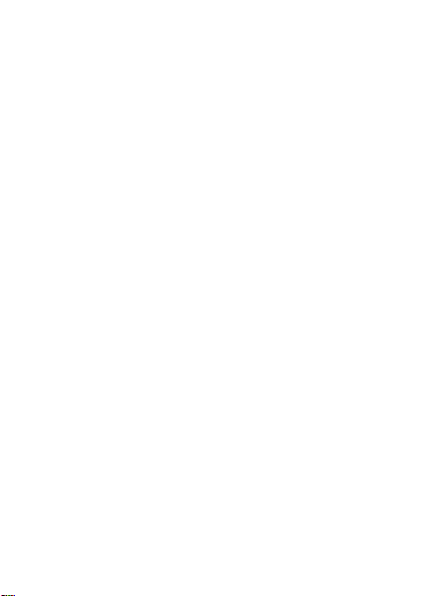
Advertencia
Por favor, siga las recomendaciones de este manual para
evitar un uso inadecuado o fra udulento del dispositivo. Le
recomendamos que lea la guía completa para obtener la
información más relevante acerca de su smartphone.
Encendido seguro del dispositivo
No encienda su smartphone en áreas donde esté prohibido
su uso o en situaciones en las que su utilización podría
provocar interferencias y otros peligros.
Normas de circulación
Cumpla con las normas de circulación. Mantenga sus
manos en el volante mientras conduce.
Interferencias
El funcionamiento de los dispositivos inalámbricos podría
verse afectado por las interferencias.
Apague su smartphone en hospitales
Cumpla con las normas de las instalaciones sanitarias.
Apague su smartphone cuando se encuentre cerca del
equipamiento médico.
1
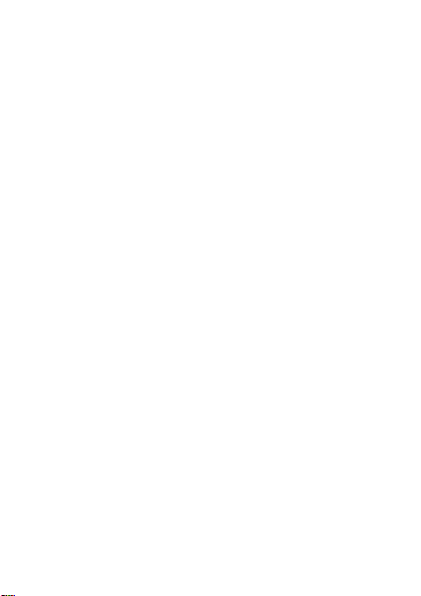
Apague su dispositivo en el interior del avión
Cumpla con las normas pertinentes. Los dispositivos
inalámbricos pueden causar interferencias en los aviones.
Apague su smartphone en zonas de repostaje
No utilice su smartphone en zonas de repostaje o en sus
proximidades. No utilice el terminal cerca de combustible o
de sustancias químicas.
Manipulación del terminal
Sólo el personal cualificado puede instalar o reparar este
producto.
Accesorios y baterías
Utilice únicamente los accesorios y las baterías diseñadas
para su smartphone. No use productos incompatibles.
Resistencia al agua
Su teléfono no es resistente al agua. Manténgal o seco.
Copias de seguridad
Recuerde hacer copias de seguridad regularm ente para
salvaguardar la información importante de su smartphone.
2
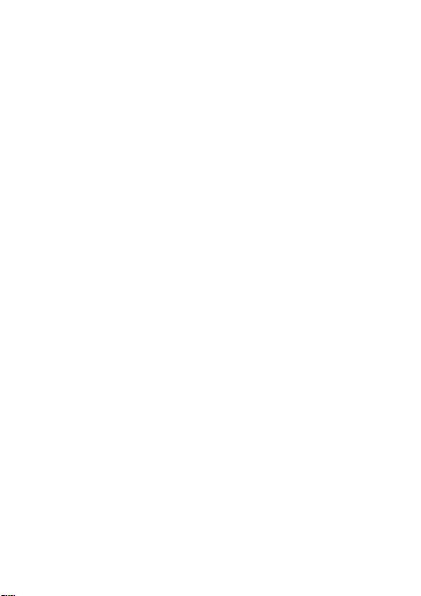
Conexión con otros dispositivos
Lea las indicaciones de este manual para conectar su
smartphone a dispositivos externos con total seguridad. No
conecte su terminal a otros productos incompatibles.
3
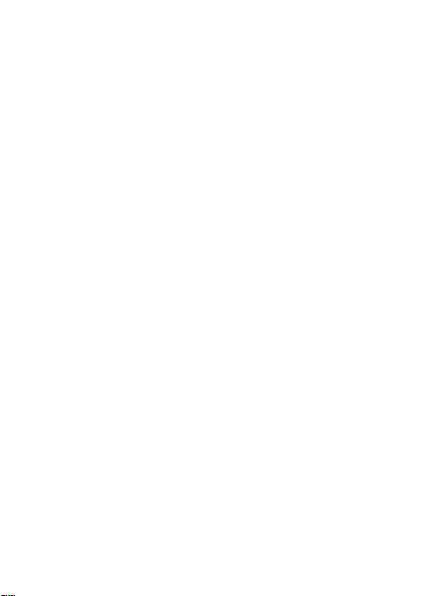
Contenidos
Su smartphone ............................................................................. 6
Funciones de las teclas .................................................................. 6
Empezar a usar el terminal............................................................ 7
Cargar la batería............................................................................ 9
Usar la pantalla táctil .................................................................... 9
Hacer una llamada ...................................................................... 10
Contestar una llamada ................................................................ 10
Llamada de emergencia .............................................................. 11
Método de entrada ..................................................................... 11
Reproductor de música ............................................................... 11
Reproductor de vídeo ................................................................. 12
Navegador .................................................................................. 12
Calculadora ................................................................................. 12
Calendario .................................................................................. 12
Cámara ....................................................................................... 12
Chrome ....................................................................................... 13
Reloj ........................................................................................... 13
Correo......................................................................................... 13
Administrador de archivos .......................................................... 14
Transmisión FM ........................................................................... 14
Galería ........................................................................................ 14
Servicios de Google..................................................................... 14
Mensajes .................................................................................... 15
Movie Studio .............................................................................. 15
Noticias y tiempo ........................................................................ 15
4
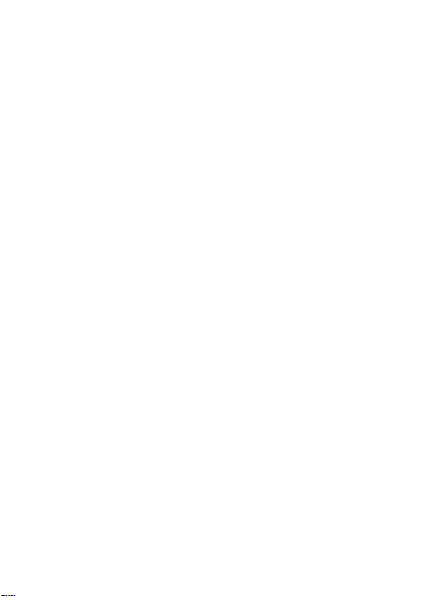
Contactos .................................................................................... 15
Teléfono ...................................................................................... 16
Ajustes ........................................................................................ 16
Kit de herramientas .................................................................... 18
Grabadora de sonidos ................................................................. 18
Búsqueda por voz ....................................................................... 18
Dispositivos inalámbricos de ent rada .......................................... 18
Widgets ...................................................................................... 19
Accesorios ................................................................................... 19
Cuidado y mantenimiento ........................................................... 19
5
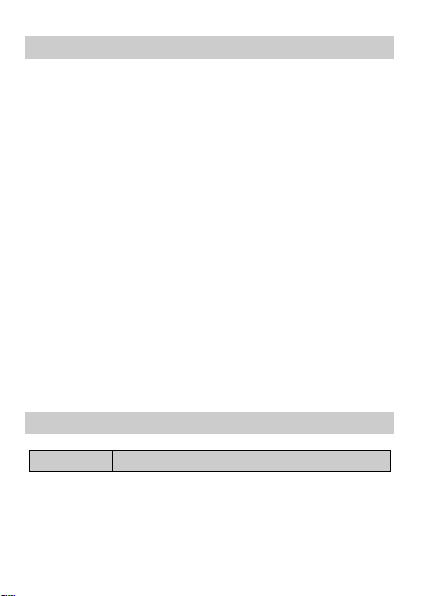
Su smartphone
Tecla
Función
Su smartphone cuenta con las siguientes partes:
[1] Puerto de carga Micro-US B / Conector jack
[2] Receptor / Cámara frontal / Opciones / I nicio / Volver
[3] Teclas de volumen / Tecla de encendido
[4] Cámar a tr aser a / Fl ash / A ltavoz
Funciones de las teclas
6
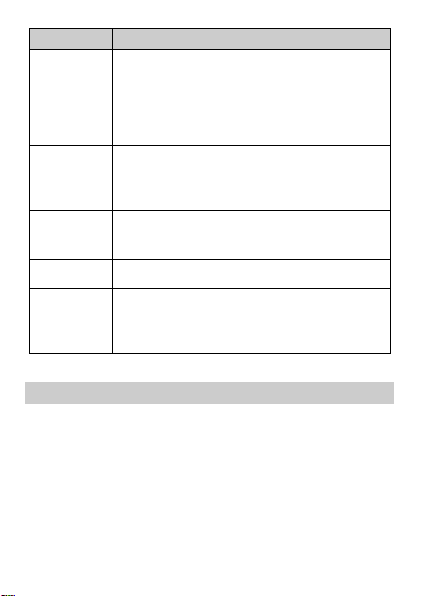
Tecla Función
Presione esta tecla para activar el modo reposo.
búsqueda de Google.
Encendi do
Opcione s
Inicio
Volver
Volumen
Manténgala pulsada para encender su
smartphone.
Si su smartphone está encendido, presione es ta
tecla para bloquear el teclado y la pantalla;
manténgala pulsada para mostrar otras opciones
de su terminal.
Presione esta tecla para accede r al menú de
opciones.
Manténgala pulsada para acceder a la interfaz d e
búsqueda de Google.
Manténgala pulsada para acceder a la interfaz d e
Presione es ta tecla para regresar al men ú anterior.
Permite ajustar el volumen del tono de llamada.
También le permiti rá ajustar el volumen durante
una llamada y cuand o reproduzca música y vídeos
o escuche la radio.
Empezar a usar el terminal
Instale la tarjeta de memoria, la tarjeta SIM y la batería
Su operador le facilita rá una tarjeta SIM. Esta tarjeta puede contener
números de teléfono y accesos a determinados servicios. También
podrá utilizarla para almacenar nuevos n úmeros de teléfono e
información personal.
7
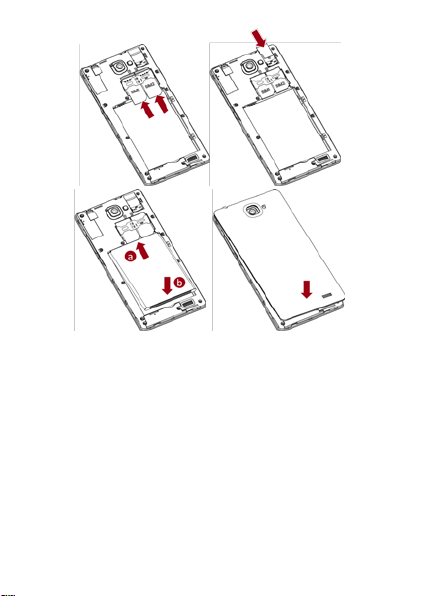
Atención: No doble ni a rañe su tarjeta SIM. Tampoco permita que
entre en contacto con electricidad estática polvo o agua.
Mantenga sus tarjetas SIM fuera del alcance de los niños.
Nota: El chip de la tarjeta debe estar orientado hacia abajo.
Asegúrese de encajar la tarjeta en la ranura correcta.
Extracción de la tarjeta de memoria, tarjeta SIM o batería
Nota: Si su teléfono ya está encendido, mantenga pulsada la tecla de
encendido durante 3 segundos hasta que aparezcan las
opciones disponibles en pantalla, sel eccione Apagar y presione
Aceptar para apagar el dispos itivo. Después, extraiga la tarjeta
de memoria, tarjeta SIM o batería.
8

No conecte o extraiga la tarjeta de memoria cuando su smartphone
esté en proceso de encendido o apagado, ya que s e podrían
producirse daños en el sistema de archivos.
Cargar la batería
1. Antes de cargar su smartphone, revise la ranu ra de la batería y
asegúrese de que su instalación es correcta.
2. Conecte uno de los extr emos del cargador a su terminal.
3. Conecte el otro extrem o del cargador a la red eléctr ica.
4. Su dispositivo comenzará a cargarse. La carga pued e
completarse tanto con el terminal encendido como apagado.
▪ Si su dispositivo está encendido, el icono de la batería most rará
una animación que indica que la carga está en curso. La carga se
habrá completado cuando el icono aparezca completo y la
animación se detenga.
▪ Si su dispositivo está apagado, el icono de la batería que
aparece en pantalla most rará una animación pa ra indicar que la
carga está en curso. La carga se hab rá completado cuando el ic ono
aparezca completo y la a nimación se detenga.
5. Desconecte el cargador del enchufe.
6. Desconecte el cargador del smartphone.
Usar la pantalla táctil
Pulsar: Presione con el dedo la opción deseada para confirmar
una selección o ini ciar aplicaciones.
Mantener pulsado: Presione durante unos segundos los iconos
o las zonas de interacción d e su smartphone; podrá abrir el
menú de opciones desde la interfaz de la aplicación.
Deslizar: Deslice el dedo hacienda un movimiento horizontal o
vertical. Por ejemplo, desli ce la pantalla en m odo reposo o
desde la pantalla de inicio para cambiar de menú.
Arrast rar: Mantenga pulsado un elemento y arrástrelo a
cualquier posición de la pantalla. Por ejemplo, puede arrastrar
9

un icono del menú principal a la pantalla de inicio.
coincidentes.
Hacer una llamada
1. Desde el modo reposo o el m enú principal, puls e sobre el icono
de marcación y presione los números del número de telé fono
al que desea llamar.
2. Pulse el icono pa ra m arcar situado en la parte inferior de la
pantalla y seleccione la tarjeta SIM que d esea utilizar.
3. Presione el icono para finalizar llamadas s i desea terminar una
llamada.
Puede que ne cesite desbloqu ear su teléfono para
acceder a todas las funciones disponibles.
Puede realizar llamadas a través del registro de
llamadas, utilizando los conta ctos de su smartphone o
directamente desde un mensaje.
Puede utiliza r las teclas de volumen para a justar el
volumen durante una llamada.
Su smartphon e soporta la marcación inteligent e. A
medida que vaya introduciendo n úmeros, el tel éfono
buscará aut omáticamente dentro de los co ntactos de
su agenda o del registro de llamadas los resultados
Contestar una llamada
Cuando reciba una llamada, po drá:
▪ Arra strar el botón ha cia la derecha para responder la llamada.
▪ Arra strar el botón ha cia la izquierda para rechazar una llamada.
▪ Arra strar el botón ha cia arriba para rechazar la llamada
enviando un mensaje SMS.
10
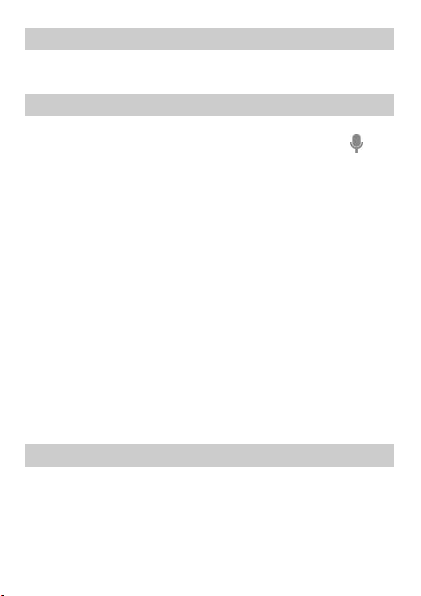
Llamada de emergencia
Puede realizar una llamada de emergencia sin utilizar la tar jeta SIM.
Este número podría variar en función del operador de telefonía.
Método de entrada
Su teléfono cuenta con un método de entrada establ ecido por
defecto. Des de el modo edición, mantenga pulsado el icono
para mostrar las opciones de entrada disponibles y con figurar los
idiomas de entrada y ajustes del teclado de Google.
Escribir texto
Pulse sobre las te clas del teclado mostrado en pantalla para escribir
los carac teres correspondient es.
Escribir números
Pulse “?123” en el teclado para acceder a los caracteres numéricos y
pulse directamente sobre los números para escribirlos. También
puede mantener pulsadas las letras del teclado qu e muestran un
número en la parte supe rior y deslizar el dedo hasta el número
deseado para escribirlo.
Escribir símbolos
Pulse “?123” para acceder a los símbolos de su teclad o. Pulse el
símbolo deseado para escribi rlo.
Mantenga pulsada la tecla “.
deslice el dedo hacia el símbolo que desea escribir.
” pa ra mos trar la lista de símbolos y
…
Reproductor de música
Seleccion e Reproductor de música en el men ú principal. Pulse la
categoría co rrespondiente en B iblioteca o Medio externo para elegir
música. Pulse un archivo de sonido para reproducirlo. Puls e sobre
los iconos mostrados en pantalla para utilizar las opciones del
reproductor.
11

Reproductor de vídeo
Pulse Repro ductor de vídeo en el m enú principal. Pulse la categoría
correspondiente en Bibl ioteca o Medio externo para elegir vídeos.
Pulse un archivo de vídeo para reproducirlo. Pulse sobre los iconos
mostrados en pantalla para utilizar las opciones d el reproductor.
Navegador
Puede usar su smartp hone para navegar por Internet o utilizar
servicios web. Para visitar páginas web, deberá disponer de un
servicio de datos y realizar los ajustes indicados por su ope rado r.
Seleccione una página del listado mostrado en pantalla o introduzca
directamente la dirección URL que desea visitar en la bar ra de
direcciones.
Calculadora
La calculadora le permitirá realizar cálculos sencillos. Deslice el dedo
hacia la izquierda o hacia la derecha para cambia r entre la vista
básica o avanzada.
Calendario
El calendario le p ermitirá consultar las tareas agendadas para el mes
actual. Estas tareas cuentan con una alarma programada. Seleccione
una fecha para consultar, edita r o eliminar las tareas agendadas
para esa fecha en pa rticular.
Cámara
La aplicación de la cámara le permitirá hacer fotos y grabaciones en
todo momento. Pulse sob re el icono Cámara en el menú principal
para abrir la aplicación. Pulse sobre el botón de dis paro o grabación
para hacer fotos o grabar vídeos.
Pulse los botones de la aplicación o la tecla Opciones pa ra configurar
los ajustes de la cáma ra.
12
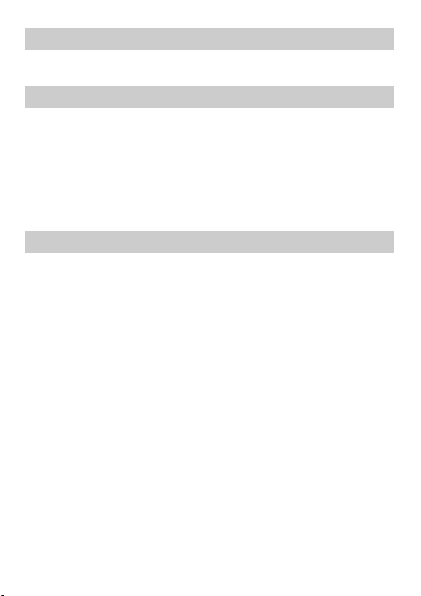
Chrome
Chrome es un navegador que le permitirá visitar páginas web con
rapidez y comodidad.
Reloj
Desde la interfaz del reloj, p uede consultar la ho ra y la fecha. Pulse
el icono de la alarma para añadir una nu eva alarma o
activar/desactivar las alarmas programadas.
También puede pulsar los iconos para acceder a la fu nción de cuenta
atrás, activar/desactivar el temporizador, configurar la ciudad
establecida, activar/desactivar el modo nocturn o o modificar la
configuración de la aplicación.
Correo
Puede utilizar la aplicación Correo para enviar y re cibir correos
electrónicos.
Configurar cuenta de correo
Siga las indicaciones mostradas en pantalla para introducir la
dirección de correo y la contraseña y pulse Siguiente. Puede pulsar
Configuración manual para intro ducir la configuración del servidor
de correo manualm ente.
Ver los correos recibidos
Desde su Bandej a de e ntrada, pulse sobre el correo que quie re
consultar para abrirlo. Las opciones situadas en la pa rte inferior le
permitirán eliminar, responder o añadir a favo ritos un correo
electrónico.
Escribir y enviar correos electrónicos
Desde su Bandej a de e ntrada, pulse el icono pa ra crear un nuevo
mensaje de correo electrónico. Intr oduzca la dirección de co rreo
electrónico del destinatario, el asunto del correo y el contenido.
Después, pulse el botón Enviar para enviar el correo electrónico.
13

Eliminar cuentas de correo electrónico
Desde su Bandej a de e ntrada, pulse la tecla Op ciones y sel eccione
Ajustes. Elija la cuenta que desea eliminar y después pulse Eliminar
cuenta en la lista de opciones. Pulse Aceptar para confirmar la
eliminación de la cuenta.
Administrador de archivos
Esté menú l e permitirá acceder a las carpetas y los archivos
almacenados en la memoria interna de su smartphone o en la
tarjeta de almacenamiento utilizada.
Transmisión FM
Seleccione Radio FM en el menú principal y conecte los auriculares a
su smartphone. Presio ne el botón de encendido para
activar/desactivar la radio. Pulse el icono de configuración y
seleccione Buscar, su smartphon e buscará todas las emisoras
disponibles y las guardará. Utilice los botones de la aplicación para
usar las opciones de Radio FM.
Galería
Puede utilizar la galería para v er o gestionar imágenes y vídeos.
Servicios de Google
La disponibilidad de las aplicaciones, funcio nes y los servicios de
Google podrían va riar en función d e su operador. Por favor, cumpla
con la legislación aplicable en su región.
Cuando encienda su teléfono por primera vez, podrá acc eder a
servicios como Ajustes de Google, Play Store o YouTube.
Determinadas aplicaciones pod rían requerir que introduzca los
datos de acceso de su cuenta de Google.
Asegúres e de que el servicio de datos (3G/GPRS) está activado en su
smartphone antes de introducir los datos de ac ceso de su cuenta de
Google.
14

Mensajes
Seleccion e Mensajes en el menú principal o desde el modo reposo.
Pulse el icono situado en la parte inferior izqui erda para crear y
enviar un nuevo mensaje SMS o MMS.
1. Introduzca el número del destinatario o añada el númer o desde
sus contactos.
2. Pulse “Escribir mensaje de texto” para introducir el contenido d el
mensaje.
3. Si desea enviar fotos o vídeos, pulse + para añadir fotos, vídeos y
sonidos. El tipo d e mensaje pasará a ser multimedia (MMS)
automáticamente.
4. Presione el icono enviar, seleccione la tarjeta SIM que desea
utilizar y envíe s u mensaje.
Movie Studio
Puede utilizar esta aplica ción para editar vídeos .
Noticias y tiempo
Use esta aplicación para consultar noticias destacadas y el tiempo de
su ubicación.
Contactos
Desde la aplicación Contactos, presione el icono de búsqueda y
pulse el icono para añadir un nu evo contacto. Puls e la tecla
Opciones para:
Eliminar contacto
Seleccione uno o var ios contactos, pulse Aceptar y elimine la
selección.
Contactos mostrados
Seleccion e Todos los contactos, contactos de la tarjeta SIM, teléfono
o personalizar los contactos mostrados.
Importar/Exportar
15

Copie contactos desde las tarjetas SIM, el teléfono, el
almacenamiento interno o la tarjeta de almacenamiento SD.
Después, elija la ubi cación en la que desea copiarlos.
Cuentas
Permite activar la sincronización automática d e datos.
Ajustes
Permite configurar las opciones de visualización.
Compartir contactos visi bles
Seleccione uno o var ios contactos, pulse Aceptar y después
comparta su selección a través de Bluetooth, correo electrónico, etc.
Teléfono
Pulse los botones mostrados en pa ntalla para introducir el núm ero
de teléfono deseado. D espués, pulse el b otón de llamada y
seleccione la tarjeta SIM que desea utilizar. P ulse las opciones
situadas en la parte superior de la pantalla para acceder al registro
de llamadas y a los contactos.
Ajustes
Conexiones inalámbricas y redes
Desde este menú, puede selecci onar y gestionar sus tarjetas SIM, la
conexión Bluetoot h y el uso de datos. Si pulsa la opción Más...
accederá al modo avión y a las siguientes opciones : VPN, anclaje a
red y zona Wi-Fi, redes móviles y USB Internet.
Wi-Fi
Puede conectarse a una red inalámbrica LA N (WLAN) para navegar y
descargar archivos.
Desde el menú Ajustes > Conexiones inalámb ricas y redes, deslice
hacia la derecha el bot ón de conexión Wi-Fi para activar la conexión
inalámbrica. Pulse esta opción para rastrear las redes inalámbricas
disponibles. Pulse sobre la red a la q ue desea conectarse. La red
elegida podría estar protegida por contraseña. En este caso, deberá
16

introducir la contraseña de la red para establecer la conexión
correctamente.
Bluetoo th
Su smartphone cuenta con conectividad Bluetooth. Esta fun ción le
permitirá intercambiar información con otros dispositivos ,
sincronizar su terminal con el o rdenador y utilizar auriculares
Bluetooth, entre otras opciones.
Desde el menú Ajustes > Conexiones inalámb ricas y redes, deslice el
botón de conexión Bluetooth para activar esta conexió n. Antes de
transferir datos, puede que sea necesario empare jar su smartphone
con otros dispositivos Bluetooth.
Dispositivo
Desde este menú, puede configurar su pantalla, los perfiles de audio,
comprobar el almacenamiento y la batería y gestionar aplicacio nes.
Personal
Acceso a tu ubicación
Autorice/desautorice que las apli caciones puedan acced er a su
ubicación y active/desactive la función GPS de su t erminal.
Seguridad
Configure la seguri dad de la pantalla, el bloqueo de la tarjeta SIM,
las contraseñas, la administración de dispositivos y el
almacenamiento de cred enciales.
Idioma y entrada de texto
Configure el idioma, el teclado y los métodos de entrada, los
parámetros de voz y las opciones de ratón/trackpad.
Copia de segur idad
A través de este me nú podrá restablecer los datos de fábrica de su
dispositivo y borrar los datos d e su teléfono. Seleccione
Restablecimiento DRM para eliminar todas las licencias DRM
almacenadas. Elija Copiar mi s datos para hacer una copia de
seguridad de los datos de aplica ciones, las cont raseñas Wi-Fi y otros
ajustes en los s ervidores de Google.
17

Cuentas
Añadir cuenta
Permite a ñadir cuentas de empresa, cor reo electrónico o Google.
Sistema
Fecha y ho ra
Establezca la fecha y la hora de su sm artphone.
Accesibilidad
Configure las opciones de accesib ilidad de su dispositivo.
Información del tel éfono
Compruebe el estado del terminal, la información legal y otra
información relevante.
Kit de herramientas
Si su tarjeta SIM soporta esta función, pod rá r ealizar diversos ajustes
facilitados por su operador. Si el kit de herramientas no funciona
correctamente, por favor, contacte con su operador. El correcto
funcionamiento de esta opción depende exclusivamente del
operador.
Grabadora de sonidos
Este dispositivo permite grabar sonidos. Puede configurar la calidad
de la grabación.
Búsqueda por voz
Puede utilizar la bús queda por voz para buscar a través de Google.
Antes de usar esta función, debe revisar los ajustes de red.
Dispositivos inalámbricos de entrada
Su smartphone permite conectar dispositivos inalámbricos de
entrada. Para utilizar esta función, deberá activar la conectividad
Bluetooth y pulsar la opción para añadir un nuevo dispositivo.
18

Widgets
Desde su lista de widgets, puede selecciona r un widget para añadirlo
a su pantalla de inici o.
Accesorios
Utilice los accesorios originales incluidos junto al producto:
Batería
La capacidad de la batería puede variar en función del mod elo de
smartphone. Por fav or, consulte las especificac iones técnicas de su
terminal.
Cargador
El adaptador de alimentación es el dispositivo de desconexión del
equipo. La base de toma de corriente debe estar cerca del equipo y
ser fácilmente accesible.
Conecte el cargado r al conector situado en la pa rte superior del
smartphone y al enchufe.
Podrá consultar el progreso de la carga en la panta lla del dispositivo.
Su smartphone no se encenderá aut omáticamente tras completa r la
carga.
Cuidado y mantenimiento
Cuidado de la batería
• Su dispositivo utiliza una batería recargable. Si la batería es baja,
por favor, cargue su dispositivo. Para aumentar la vida útil de la
batería, le recomendamos que agote al máximo la batería antes de
iniciar la carga.
• Desconecte el cargado r del enchufe y del dispositivo cuando su
utilización no sea necesaria. No deje su smartphone conectado al
cargador más de una semana. Sobrecargar el dispositivo acorta rá la
vida útil del producto.
19

• Las temperaturas extremas podrían afectar al rendimiento de la
batería. La batería necesita una temperatura adecuada. Si la
temperatura ambiente supera los 40º C, la batería no podrá
cargarse.
• Utilice la batería exclusivamente para el uso pa ra el que fue
diseñada. No utilice nunca cargadores o baterías que hayan sufrido
daños.
• No cortocircuite su batería. Pueden producirse cortocircuitos
accidentalmente cuando algunos objetos c omo monedas, clips o
bolígrafos entran en contacto directo con los polos pos itivo y
negativo de la batería. Cortocircuitar estos polos podría dañar la
batería o el objeto qu e hubiera entrado en contacto.
• Dejar la batería en lugares extremadamente cáli dos o fríos, como
en el interior de un co che en verano, reducirá la capacidad y vida de
la batería. Intente mantener la batería entre los 15º C y los 25º C.
Una batería caliente o fría podría dejar de funcionar, incluso si se
encuentra totalmente cargada.
• El rendimiento de la batería se verá parti cularmente afectado por
las temperaturas por debajo de 0º C.
• No tire la batería al fuego. Si necesita deshacers e de su batería,
por favor, hágalo cumpliendo con la normativa local. Por favor,
recicle si empre que sea posible. Los smartphones no se consideran
deshechos del hogar.
Mantenimiento del smartphone
• Mantenga su dispositivo seco. Las precipitaciones, la hum edad y
cualquier tipo de líquido o gel podrían contener minerales corrosivos
para los circuitos electrónicos del dispositivo. Si su smartphone se
moja, extraiga la batería y d eje que el terminal se seque p or
completo antes de volver a colocarla.
• No use ni almacene su dispos itivo en zonas sucias o polvorientas.
Las partes móviles y los c omponentes electrónicos podrían dañarse.
20

• No guarde el smartphone en zonas calientes. Las altas
temperaturas pueden a cortar la vida de los dispositivos electrónicos,
dañar su batería y deformar o derretir determinadas partes de
plástico.
• No guarde el smartphone en zonas frías. Cuando el dis positivo
regresa a su temperatura normal, podrían formarse humedad en su
interior que causaría daños en sus circuitos electrónicos.
• No intente abrir el dispositivo con mét odos que no se hayan
descrito en este manual.
• No lance, golpe e o agite el dispos itivo. La manipulación brusca del
producto pod ría romper los circuitos electrónicos internos o sus
componentes.
• No limpie el smartphone utilizando sustancias químicas agresivas,
disolventes o detergentes.
• No pinte el dispositivo. La pintu ra p odría bloquear las partes
móviles del terminal e impedir su correcto funcionamiento.
• Utilice sólo la antena de sustitución suminist rada junto a su
dispositivo. Las antenas , modificaciones y materiales adicional es que
no cuenten con la aproba ción de Woxter podrían dañar el
dispositivo e incumplir la normativa relativa a dispositivos de radio.
Todas las recomendaciones anteriores son ap licables a su
smartphone, batería, cargador o cualquier accesorio de su
dispositivo. Si el terminal deja de funcionar correctamente, por favor,
tramite la garantía del disp ositivo.
Advertencia: Woxter no se responsabi liza del uso inadecuado del
dispos itivo o del i ncumplimiento de las r ecomendacione s
indicadas.
21

Nota: La información de este manual podría actuali zarse sin pre vio
aviso. Las imágenes incluidas sirven meramente como referencia,
por favor, consider e su sm artphone como la refere ncia válida.
Garantía
Si tiene algún problema con este producto, le recomendamos lea
primero detalladamente este manual o bien acuda a nuestra página
web www.woxter.es
sobre el producto”, “Resolución de problemas”, “A ctualizaciones y
Drivers”, “Manuales”, etc…
Si aún así el problema persiste, y ante cual quier trámite que
estime necesario, contacte con e l distribuidor donde adquirió el
producto, presentando siempre la factura original d e compra del
producto.
Términos de la garantía
1. Dos años de garantía para nuestros productos, siempre y cuando
se realicen correctamente todos y cada uno de los pasos indicados
en el procedimiento de tramitación al SAT WOXTER disponib le en
www.woxter.es
2. La garantía se conside ra rá anulada en caso de rotura o
manipulación de los precintos de garantía, si el material está dañado
físicamente (maltrato, golpes, caídas), sin embalaje adecuado y/o
daños de transporte, en caso de muestras evidentes de una
manipulación incorrecta, uso indebido, suciedad... etc
donde podrá acced er a “Preguntas fre cuentes
22

3. Woxter, en ningún caso, se hace responsable d e los discos o datos
contenidos en nuestros di ferentes soportes “ópticos” o “magnéticos”,
siendo el usuario e l único responsable de los mis mos.
4. Esta garantía no cubre los daños ocasionados a otros equipos que
hayan sido usados con la u nidad.
5. Términos sujetos a cambios sin previo aviso.
SI NECESITA INFOR MACIÓN MÁS DETALLADA SOBRE NUESTRAS
CONDICIO NES DE GARANTÍA ENTRE EN:
www.woxter.es
23

Declaración de Conformidad
WOXTER- B85036887
Madrid-España- Fabricado en China
WOXTER declara que este producto:
WOXTER ZIELO Seri e Z Plus
Cumple con las disposiciones de las Directivas 1999/5/EC y
2004/108/CE cumple con los estándares:
EN 301 511 V.9.0.2 (2003-03); EN 301 908-1 V6.2.1. (2013-04); EN 301
908-5 V5.4.1. (2012-12); EN 300 328 V1.8.1. (2012-06); EN 300 440-1
V1.6.1: 2010- 08; EN 300 440-2 V1.4.1: 2010-08; EN 301 489-1 V1.9.2
(2011-09); EN 301 489-3 V1.6.1 (2013-08); EN 301 489-7 V1.3.1 (2005-11);
EN 301 489-17 V2.2.1 (2012-09); EN 301 489-24 V1.5.1 (2010-10); EN
62479: 2010; EN55022: 2010/AC: 2011; ed 55024: 2010; EN61000-3-2:
2006+A1: 2009+A2:2009; EN61000-3-3: 2008.
Julio, 2014
WOXT ER
24
